- Scoprire EaseUS
- Chi Siamo
- Recensioni & Premi
- Contatta EaseUS
- Rivenditore
- Affiliato
- Mio Conto
- Sconto Education
Come visualizzare la password salvata in Outlook 365/2016
| Soluzioni | Guida passo dopo passo |
|---|---|
| Opzione 1. Usa il client Outlook 365 per vedere la password e-mail salvata | Passaggio 1. Esegui l'app di Outlook, premi la scheda File, quindi fai clic con il pulsante destro del mouse sulle informazioni; Passaggio 2. Ora, premi ... Altro |
| Opzione 2. Usa il client Outlook 2016 per individuare la password salvata | Passaggio 1. Avvia Microsoft Outlook dal lato sinistro della finestra di Outlook e seleziona... Altro |
| Opzione 3. Usa uno strumento di recuperare password di terze parti | Passaggio 1. Esegui EaseUS Key Finder e fai clic su "Mail" nel riquadro di sinistra; Passaggio 2. Visualizza la posta di Outlook... Altro |
| Opzione 4. Usa il registro per controllare la password in Outlook 365/2016 | Passaggio 1. Fai clic sul tasto Win+R e immetti Regedit; Passaggio 2. Quando l'editor del registro è stato avviato... Altro |
Introduzione
Perderai la tua password di Microsoft Outlook in un determinato momento. Un utente medio di computer deve registrare più password e MS Outlook è generalmente una password trascurata nell'inventario. Questi strumenti online e il visualizzatore di password di Outlook possono aiutarti a recuperare la password dimenticata.
Tra i servizi di posta elettronica più utilizzati c'è Microsoft Outlook, ed è costantemente classificato tra i migliori servizi di posta elettronica, superato solo dal sistema di posta integrato di Apple e da Gmail. La maggior parte delle persone utilizza Outlook ad un certo punto della propria vita, per motivi di lavoro, istruzione o altri motivi.
Considerando il numero di clienti, è probabile che qualcuno dimentichi la password di Outlook.
Avrai bisogno di una soluzione per ripristinare una password di Outlook mantenendo le tue informazioni protette in quelle situazioni. Fortunatamente, è disponibile il software di recupero password di Outlook e puoi anche utilizzare altri modi per recuperare la password in pochissimo tempo. Ecco come:
Come visualizzare la password salvata in Outlook 365/2016
Opzione 1. Usa il client Outlook 365 per vedere la password e-mail salvata
Passaggio 1. Esegui la tua app Outlook, premi la scheda File, quindi fai clic con il pulsante destro del mouse sulle informazioni .
Passaggio 2. Ora, premi su Impostazioni account> Impostazioni account.
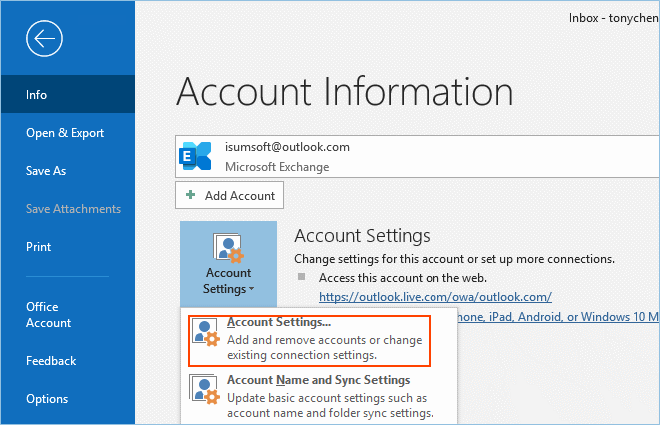
Passaggio 3. Ora vai alla finestra dell'e-mail, fai clic sull'account che desideri recuperare e premi Ripara.
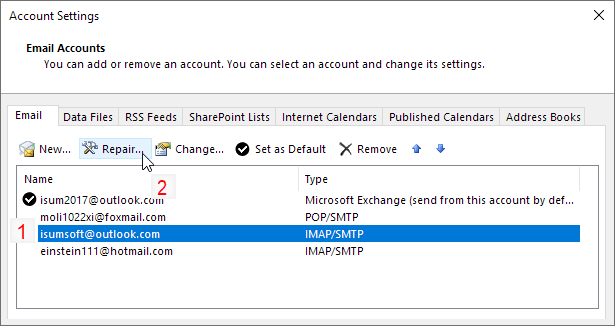
Passaggio 4. Segui tutte le istruzioni e le richieste imminenti, quindi fai nuovamente clic su Ripara.
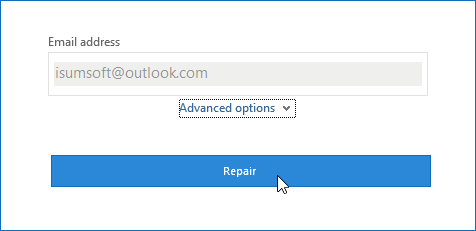
Passaggio 5. Ora troverai i dettagli del tuo account. Fare clic sul pulsante a forma di occhio accanto alla password per visualizzare la password.
Opzione 2. Usa il client Outlook 2016 per individuare la password salvata
Per operazioni efficienti non crittografate da Outlook, la reimpostazione della password di accesso di Microsoft Outlook richiede alcune modifiche aggiuntive per modificare la password e soddisfare i requisiti fisici. Ecco come puoi farlo:
Passaggio 1. Avvia Microsoft Outlook dal lato sinistro della finestra di Outlook e seleziona la scheda "File".
Passaggio 2. Ora fai clic su Informazioni > Impostazioni account > Gestisci profili.
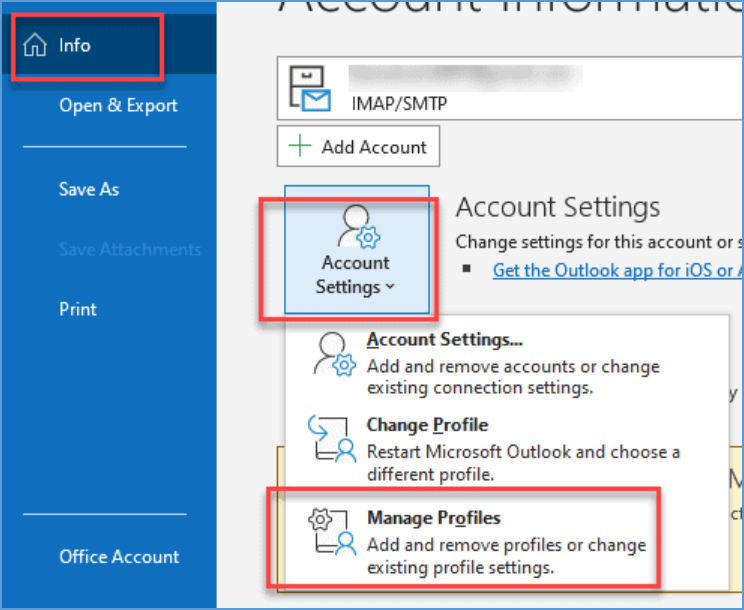
Passaggio 3. Fai clic sugli account di posta elettronica nell'angolo in alto a destra della finestra successiva.
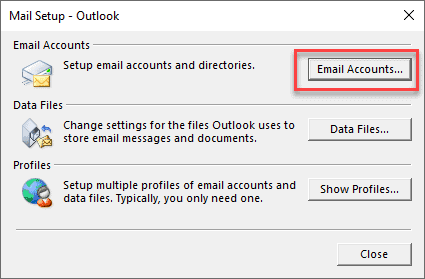
Passaggio 4. Verrà ora aperta una finestra per mostrarti i dettagli di tutti gli account che hai utilizzato per accedere a MS Outlook 2016; fai clic sul pulsante e-mail, seleziona l'account e-mail che desideri recuperare, quindi premi il pulsante modifica.
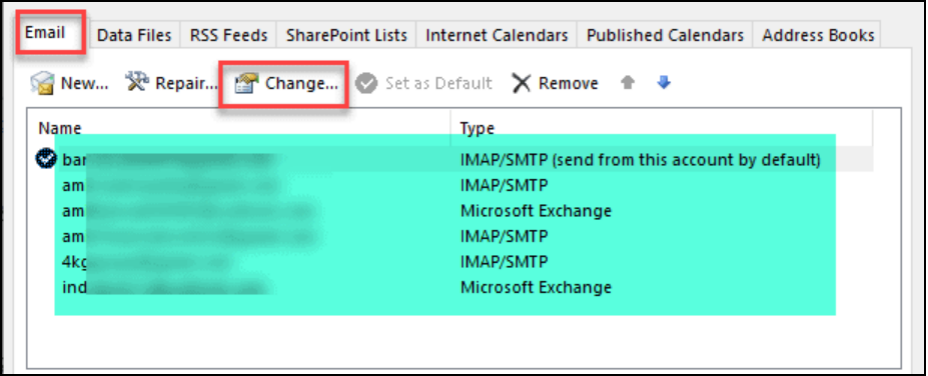
Passaggio 5. La finestra "Cambia account" è la fase successiva del processo.
Passaggio 6. Aggiungi una password nel campo della password della finestra di dialogo "Cambia account" e fai clic su "Avanti".
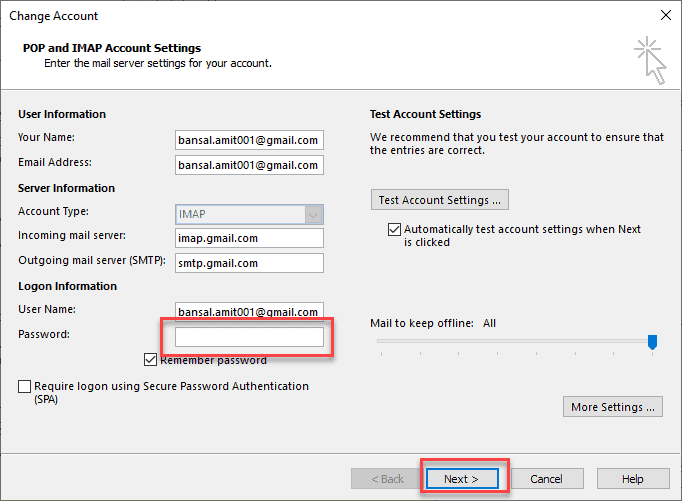
Outlook verifica l'identità e, se necessario, reimposta la password.
Opzione 3. Usa uno strumento di recuperare password di terze parti
Se sei una persona non tecnologica, recuperare la password di Outlook potrebbe diventare una grande sfida. I suoi passaggi manuali non sono facili da seguire e puoi sentirti perso nel mezzo. Pertanto, per evitare tutta questa seccatura, ti suggeriamo di utilizzare un visualizzatore di password di Outlook di terze parti che eseguirà automaticamente la scansione e troverà la password per te.
Il miglior cercatore di password di posta di terze parti è EaseUS Key Finder. EaseUS Key Finder è uno strumento estremamente intuitivo che ti aiuta a recuperare la tua password in pochi secondi, scansiona il tuo registro di sistema e trova la password per te in pochi secondi.
Passaggio 1. Esegui EaseUS Key Finder e fai clic su "Mail" nel riquadro di sinistra.
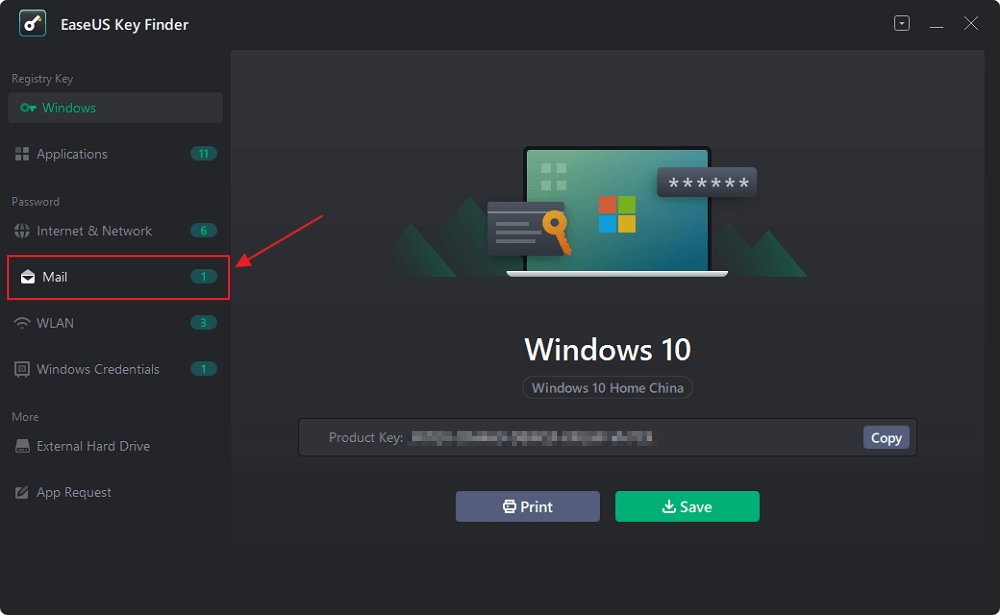
Passaggio 2. Visualizza l'account e la password di Mail
Fai clic su "Copia" per salvare, oppure fare clic su "Salva" per esportare in PDF o stampare direttamente.
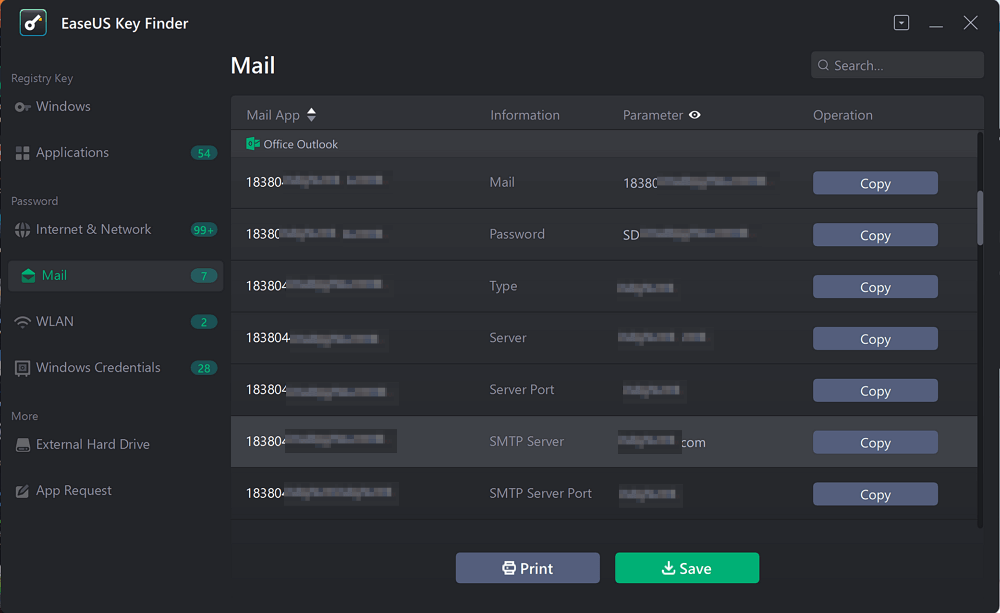
Inoltre, EaseUS Key Finder può aiutarti a recuperare le password di oltre 10.000 software. Pertanto, l'utilità di EaseUS Key Finder non si limita solo a Outlook; puoi anche recuperare la chiave persa su Windows attraverso di essa.
Nel caso in cui dovessi riscontrare problemi durante l'utilizzo di questo strumento online, il team di supporto tecnico di EaseUS Key Finder è al tuo servizio 24 ore su 24, 7 giorni su 7 per assisterti in ogni passaggio. Puoi chiamarli se non riesci a capire le caratteristiche o l'interfaccia dello strumento.
La parte migliore di EaseUS Key Finder è che puoi avere una prova gratuita prima di acquistare la versione premium. Quindi, saprai in cosa ti stai cacciando prima di acquistarlo.
Opzione 4. Controlla la password in Outlook 365/2016 dal registro
Dopo la versione 2010 di Microsoft Outlook, salva tutti i dettagli del tuo account nell'editor del registro di Windows e puoi recuperarli facilmente se sai come farlo. Ecco come puoi fare lo stesso anche tu:
Passaggio 1. Fai clic sul tasto Win+R e immetti Regedit.
Passaggio 2. Quando l'editor del registro è stato avviato, apri il percorso seguente:
HKEY_CURRENT_USER\Software\Microsoft\Windows NT\Version\Windows Messaging Subsystem\Profiles
La password viene visualizzata nei record di dati quando l'account è collegato a Exchange Server.
Conclusioni
Microsoft Outlook è il software essenziale e perdere la password potrebbe essere una notizia frenetica per te. Tuttavia, non è necessario farsi prendere dal panico perché è possibile utilizzare il visualizzatore di password di Outlook o più modi per visualizzare le password salvate in Outlook.
Quindi, se hai perso la password di Microsoft Outlook e non riesci a trovare una via d'uscita, il modo migliore e più semplice per recuperare la tua password è utilizzare lo strumento EaseUS Key Finder. È facile da usare e puoi avere una prova gratuita per verificare come funziona. Ci vorranno solo pochi minuti per recuperare la tua password utilizzando questo software.
-
EaseUS Todo PCTrans Free è un software utile e affidabile per servire nelle operazioni di migrazione del computer, sia da una macchina all'altra o da una versione precedente del tuo sistema operativo a una più recente.
Scopri di Più -
EaseUS Todo PCTrans è creato dal team EaseUS, il quale crea strumenti incredibili che ti consentono di gestire i tuoi backup e recuperare i tuoi dischi rigidi morti. Sebbene non sia uno strumento ufficiale, EaseUS ha la reputazione di essere molto bravo con il proprio software e codice.
Scopri di Più
-
Offre la possibilità di spostare l'intero account utente dal vecchio computer, il che significa che tutto viene migrato rapidamente. Puoi comunque mantenere la tua installazione di Windows (e i relativi driver per il tuo nuovo PC), e ottieni anche tutte le tue app, impostazioni, preferenze, immagini, documenti e altri dati importanti.
Scopri di Più
Articoli Relativi:
-
Come Trovare il Codice Prodotto di Windows Server 2008
![author icon]() Aria/2025/10/21
Aria/2025/10/21 -
La migliore guida per recuperare la password di Facebook senza email e numero di telefono
![author icon]() Aria/2025/11/02
Aria/2025/11/02 -
Strumento di recupero password di Windows 10 [gratuito e a pagamento]
![author icon]() Aria/2025/11/02
Aria/2025/11/02 -
Come trovare account e password Chrome
![author icon]() Aria/2025/10/21
Aria/2025/10/21
EaseUS Key Finder
EaseUS Key Finder può trovare i codici di prodotti per oltre 1000+ programmi più popolari..
Recensioni dei Prodotti
